Wprowadzenie do pakietów npm w usłudze Azure Artifacts
Azure DevOps Services | Azure DevOps Server 2022 — Azure DevOps Server 2019
Za pomocą usługi Azure Artifacts można publikować i pobierać pakiety npm z kanałów informacyjnych i publicznych rejestrów, takich jak npmjs.com. Ten przewodnik szybkiego startu poprowadzi Cię przez tworzenie strumienia, konfigurowanie projektu i zarządzanie pakietami npm w strumieniu usługi Azure Artifacts.
Wymagania wstępne
Organizacja: Azure DevOps. Utwórz je bezpłatnie.
Projekt usługi Azure DevOps. Utwórz nowy projekt , jeśli jeszcze go nie masz.
Tworzenie kanału informacyjnego
Zaloguj się do organizacji usługi Azure DevOps i przejdź do projektu.
Wybierz pozycję Artefakty, a następnie wybierz pozycję Utwórz kanał informacyjny.
Podaj Nazwę dla kanału informacyjnego, wybierz opcję Widoczność definiującą, kto może wyświetlać pakiety, zaznacz Uwzględnij pakiety z typowych źródeł publicznych, jeśli chcesz uwzględnić pakiety ze źródeł, takich jak nuget.org lub npmjs.com, a dla Zakresuzdecyduj, czy kanał informacyjny powinien być ograniczony do projektu, czy całej organizacji.
Po zakończeniu wybierz pozycję Utwórz .
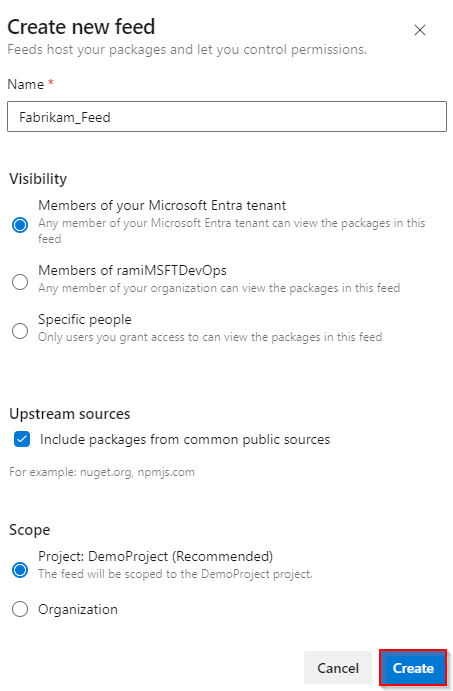
Zaloguj się do serwera usługi Azure DevOps, a następnie przejdź do projektu.
Wybierz pozycję Artefakty, a następnie wybierz pozycję Utwórz kanał informacyjny.
Podaj Nazwę dla kanału informacyjnego, wybierz opcję Widoczność definiującą, kto może wyświetlać pakiety, zaznacz Uwzględnij pakiety z typowych źródeł publicznych, jeśli chcesz uwzględnić pakiety ze źródeł, takich jak nuget.org lub npmjs.com, a dla Zakresuzdecyduj, czy kanał informacyjny powinien być ograniczony do projektu, czy całej organizacji.
Po zakończeniu wybierz pozycję Utwórz .
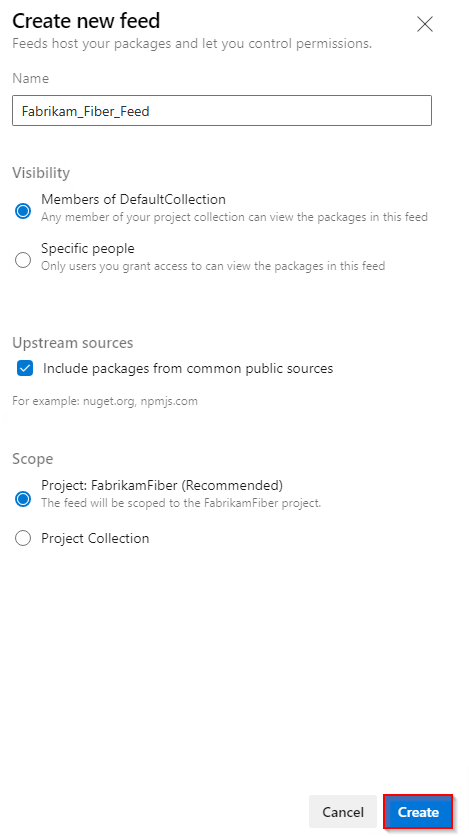
Po zakończeniu wybierz pozycję Utwórz .
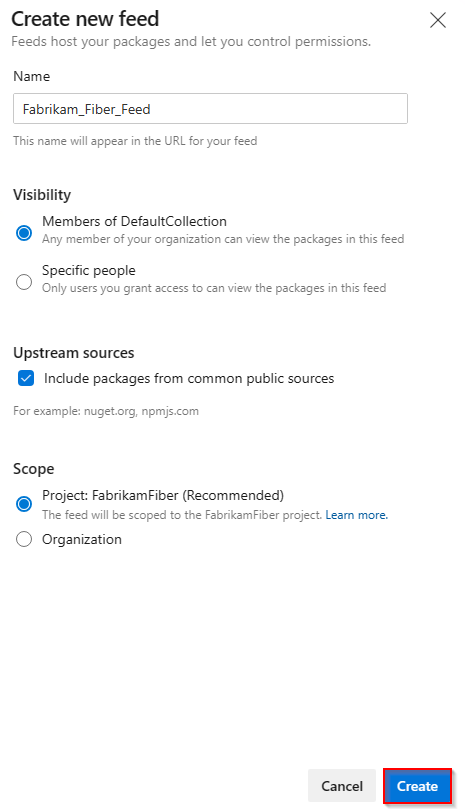
Uwaga
Domyślnie nowo utworzone kanały informacyjne mają wartość usługi kompilacji projektu ustawioną na Kanał informacyjny i Nadrzędny Czytelnik (współpracownik).
Połącz się z kanałem
Uwaga
vsts-npm-auth nie jest obsługiwany w usłudze Azure DevOps Server.
Usługa Azure Artifacts zaleca używanie dwóch plików npmrc. Pierwszy należy umieścić w katalogu $home (Linux/macOS) lub $env. STRONA GŁÓWNA (Windows) do bezpiecznego przechowywania poświadczeń. Dzięki temu klient npm może zlokalizować plik i pobrać poświadczenia na potrzeby uwierzytelniania, umożliwiając udostępnianie pliku konfiguracji bez ujawniania poświadczeń. W tej sekcji skonfigurujemy drugi plik npmrc , który powinien zostać umieszczony w tym samym katalogu co plik package.json .
Zaloguj się do organizacji usługi Azure DevOps, a następnie przejdź do projektu.
Wybierz pozycję Artefakty, a następnie wybierz pozycję Połącz z kanałem informacyjnym.
Wybierz pozycję npm w obszarze nawigacji po lewej stronie. Jeśli po raz pierwszy używasz usługi Azure Artifacts z narzędziem npm, upewnij się, że zainstalowano wymagania wstępne.
Postępuj zgodnie z instrukcjami w sekcji Konfiguracja projektu, aby skonfigurować plik konfiguracji i nawiązać połączenie ze źródłem danych.
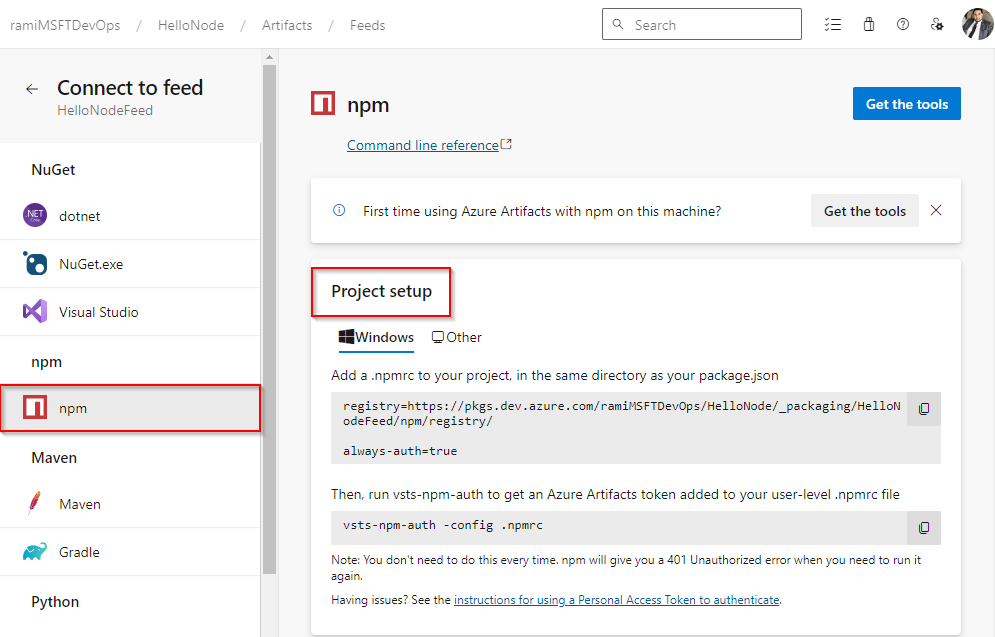
Zaloguj się do kolekcji usługi Azure DevOps, a następnie przejdź do projektu.
Wybierz pozycję Artefakty, a następnie wybierz pozycję Połącz z kanałem informacyjnym.
Wybierz pozycję npm po lewej stronie, a następnie postępuj zgodnie z instrukcjami w sekcji Konfiguracja projektu, aby nawiązać połączenie ze źródłem danych.
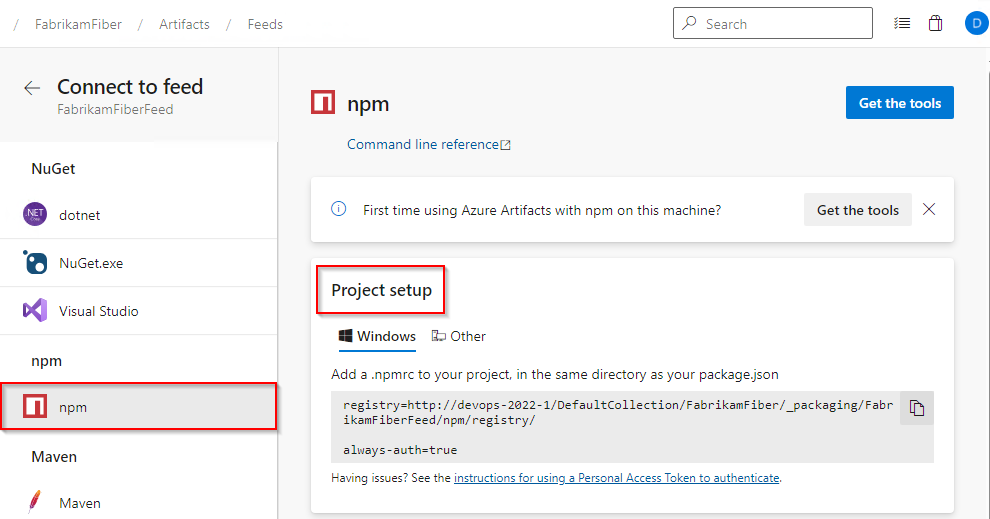
Zaloguj się do kolekcji usługi Azure DevOps, a następnie przejdź do projektu.
Wybierz pozycję Artefakty, a następnie wybierz pozycję Połącz z kanałem informacyjnym.
Wybierz npm po lewej stronie, a następnie postępuj zgodnie z instrukcjami w Project setup, aby skonfigurować plik konfiguracji i nawiązać połączenie z feedem.
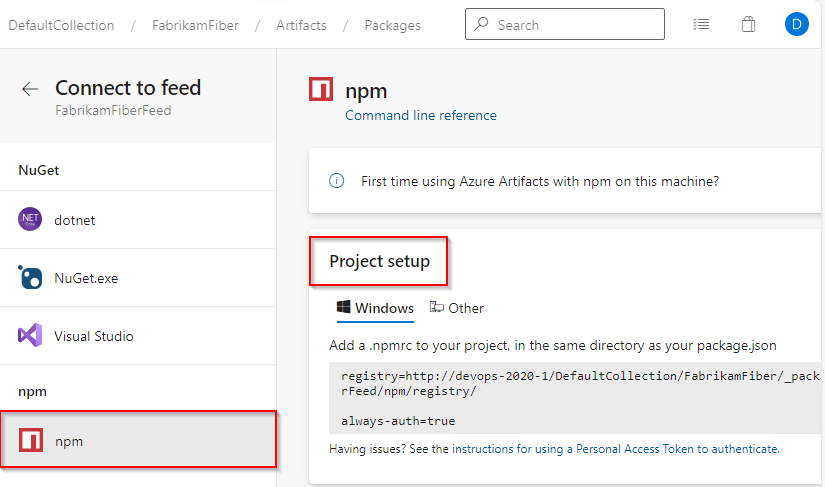
Ważne
Narzędzie npm obsługuje pojedynczy element registry w pliku npmrc. Istnieje wiele rejestrów z zakresami i źródłami nadrzędnymi.
Publikowanie pakietów
Uruchom następujące polecenie w katalogu projektu, aby opublikować pakiety npm:
npm publish
Ważne
Użycie właściwości publishConfig do zastąpienia parametru konfiguracji rejestru w momencie publikowania nie jest obsługiwane.
Przywracanie pakietów
Uruchom następujące polecenie w katalogu projektu, aby przywrócić pakiety npm:
npm install
Aby przywrócić określony pakiet npm, uruchom następujące polecenie z katalogu projektu:
npm install --save <PACKAGE_NAME>